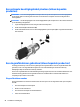User Manual - Windows 10
1. Zet de tablet uit.
2. Druk op de aan/uit-knop in combinatie met de knop volume omlaag tot het opstartmenu
wordt weergegeven en tik vervolgens op F10 om Computer Setup te openen.
2. Selecteer Beveiliging, maak de selectie voor Hulpprogramma's voor harde schijf of Hulpmiddelen
voor vaste schijf (alleen bepaalde producten), selecteer DriveLock en druk op enter.
OPMERKING: Voor bepaalde producten moet u mogelijk een DriveLock-wachtwoord instellen en het
BIOS-beheerderswachtwoord invoeren.
3. Selecteer de harde schijf die u wilt beveiligen en druk vervolgens op enter.
4. Selecteer DriveLock-hoofdwachtwoord instellen of DriveLock-wachtwoord instellen (alleen
bepaalde producten) en druk op enter.
5. Lees zorgvuldig de waarschuwing.
6. Volg de instructies op het scherm om een DriveLock-wachtwoord in te stellen.
7. Als u Computer Setup wilt afsluiten, selecteert u achtereenvolgens Main (Hoofdmenu), Save Changes
and Exit (Wijzigingen opslaan en afsluiten) en Yes (Ja).
DriveLock inschakelen (alleen bepaalde producten)
Voor bepaalde producten moet u mogelijk deze instructies opvolgen om DriveLock in te schakelen.
1. Start Computer Setup.
●
Computers of tablets met een toetsenbord:
1. Schakel de computer uit.
2. Druk op de aan/uit-knop en druk als het HP logo wordt weergegeven op f10 om Computer
Setup te openen.
●
Tablets zonder toetsenbord:
1. Zet de tablet uit.
2. Druk op de aan/uit-knop in combinatie met de knop volume omlaag tot het opstartmenu
wordt weergegeven en tik vervolgens op F10 om Computer Setup te openen.
2. Selecteer Beveiliging, selecteer Hulpprogramma's voor harde schijf of Hulpmiddelen voor vaste
schijf (alleen bepaalde producten), selecteer DriveLock en druk op enter.
OPMERKING: Voor bepaalde producten moet u mogelijk het BIOS-beheerderswachtwoord invoeren en
DriveLock-wachtwoord instellen selecteren.
3. Selecteer de harde schijf die u wilt beveiligen en druk vervolgens op enter.
4. Volg de instructies op het scherm voor het maken van de selecties om DriveLock in te schakelen de
wachtwoorden in te voeren wanneer daarnaar gevraagd wordt.
OPMERKING: Voor bepaalde producten wordt u mogelijk gevraagd DriveLock te typen. Het veld is
hoofdlettergevoelig.
5. Als u Computer Setup wilt afsluiten, selecteert u achtereenvolgens Main (Hoofdmenu), Save Changes
and Exit (Wijzigingen opslaan en afsluiten) en Yes (Ja).
DriveLock uitschakelen (alleen bepaalde producten)
1. Start Computer Setup.
Wachtwoorden gebruiken 53